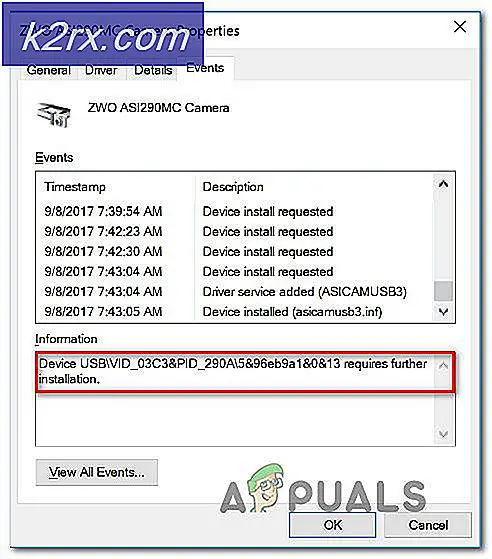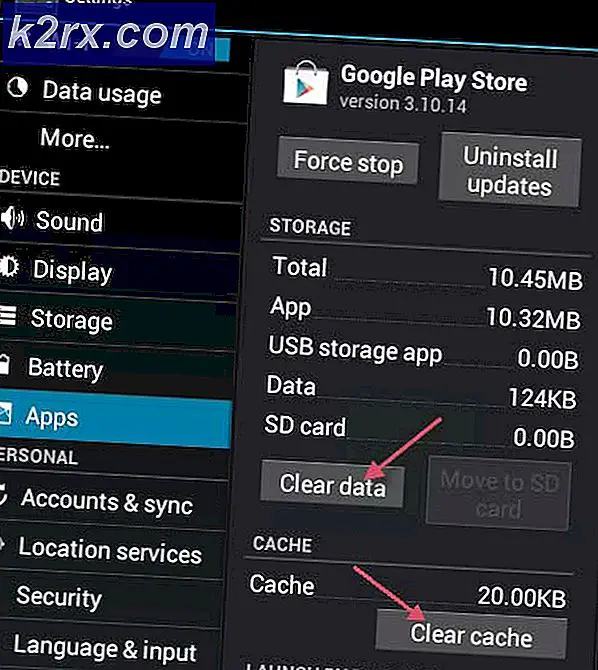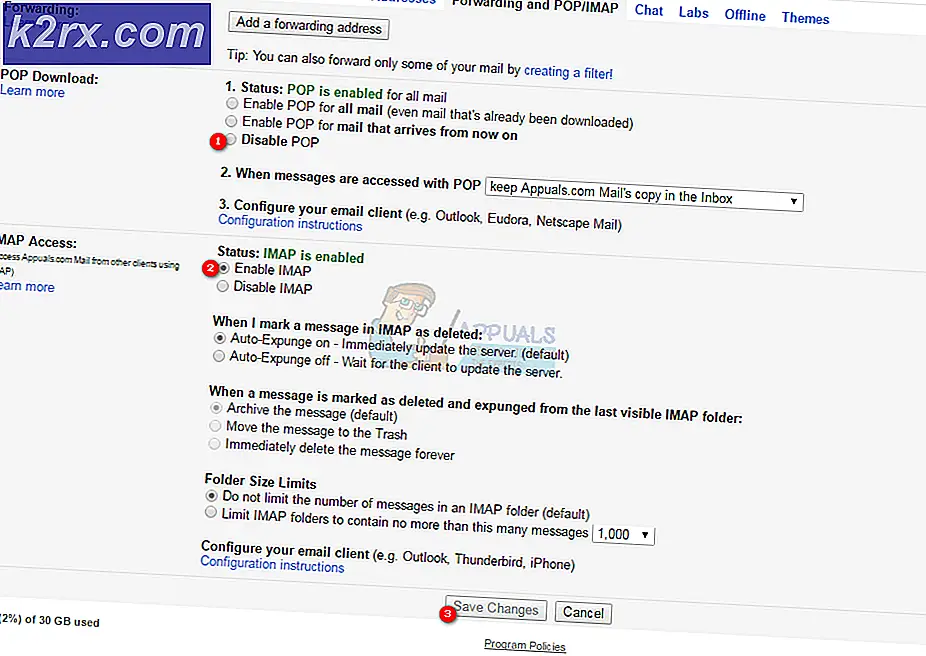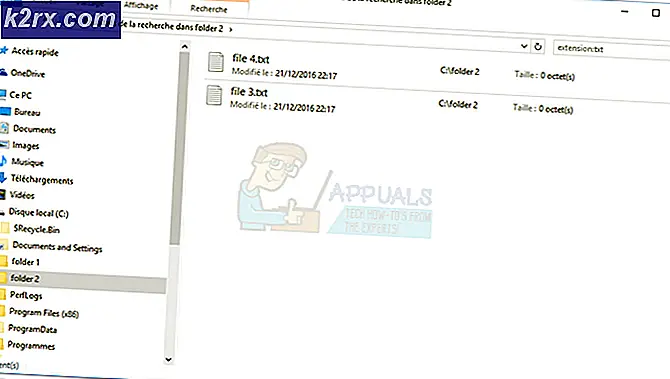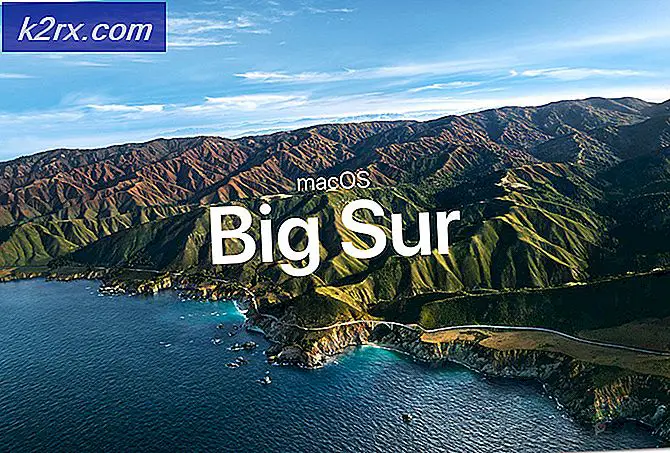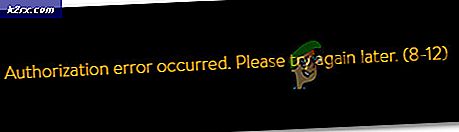Wat is Traceroute en hoe gebruikt u Traceroute NG?
Verbindingsproblemen komen veel voor in deze digitale wereld. Wanneer we proberen verbinding te maken met andere servers of machines, communiceren onze computers met elkaar. Deze communicatie wordt stuk voor stuk uitgevoerd, ook wel pakketten genoemd. Dit verzenden en ontvangen van pakketten is afhankelijk van uw internetverbinding. Meestal gebeurt het met een zeer hoge snelheid (rekening houdend met de snelheden van deze moderne wereld) en daarom zijn de meesten van ons zich vaak niet bewust van wat er aan de achterkant gebeurt. Als deze pakketten hun bestemming niet kunnen bereiken vanaf de hostcomputer, kunt u geen verbinding tot stand brengen. Traceroute is een zeer eenvoudige diagnostische tool die in dergelijke omstandigheden van pas komt. Laten we het in detail bespreken.
Wat is Traceroute?
Trace is een zeer nuttige en interessante tool die u kunt gebruiken om erachter te komen hoe pakketten worden verzonden van het hostapparaat naar de beoogde machine. Binnen het internet worden de pakketten die van uw computer naar de beoogde machine worden verzonden, door verschillende routers aangeraakt. Deze routers verzenden de pakketten van de ene naar de andere totdat het pakket uiteindelijk zijn bestemming bereikt. Deze routers hebben natuurlijk hun IP-adressen omdat ze de pakketten kunnen verzenden. Traceroute werkt op een heel slimme manier. Wat het doet, is dat het een veld in de IP-pakketkop exploiteert dat bekend staat als TTL of Time to Live.
TTL wordt gebruikt om te voorkomen dat pakketten in een lus terechtkomen. Laten we zeggen dat een netwerk verkeerd is geconfigureerd en dat een pakket daarom wordt opgevangen te midden van deze verkeerde configuratie, waardoor het heen en weer gaat tussen twee routers. Als TTL er niet was geweest, zou het pakket voor altijd vastzitten en de bronnen van het netwerk verbruiken. Hoe het werkt, is dat voordat het pakket wordt verzonden, het een specifieke TTL-waarde krijgt, laten we zeggen 4. Wanneer het pakket de eerste router bereikt, verliest het zijn waarde met 1, wat betekent dat het de Time to Live-waarde verlaagt. Zodra de waarde 0 bereikt, wordt het pakket verwijderd en worden dus lussen voorkomen.
Hoe werkt Traceroute?
Traceroute maakt dus gebruik van dit TTL-veld om de IP-adressen van deze routers langs het routeringspad te achterhalen. Hoe doet het dat je zou kunnen vragen? Om de identiteiten voor de routers te vinden, stuurt traceroute een pakket met TTL-waarde 1 dat bij aanraking door een router wordt verwijderd omdat de waarde wordt verlaagd tot nul. De router stuurt in reactie daarop een bericht naar de bron om dit te informeren. Traceroute gebruikt dat bericht of ping om de identiteit van de router te achterhalen. De waarde van het pakket blijft met één toenemen en als resultaat krijgt traceroute de IP-adressen van alle routers in het routeringspad. Daarom biedt u de analyse van het verbindingspad. Deze informatie kan worden gebruikt om verbindingsproblemen te diagnosticeren door netwerkbeheerders en is nuttig.
Hoe Traceroute NG te gebruiken?
Traceroute NG is een verbeterde traceroute-tool ontwikkeld door Solarwinds die u kunt gebruiken om verbindingsproblemen te diagnosticeren. Het biedt snelle en nauwkeurige netwerkpadanalyse met behulp van TCP- en ICMP-metingen. We zullen u begeleiden bij het gebruik ervan, en om eerlijk te zijn, het is vrij eenvoudig. Om de tool te gebruiken, moet u de tool eerst downloaden van de website van Solarwinds. Ga daarvoor naar deze link en klik op ‘Download gratis tool’. Nadat de tool is gedownload, volgt u de onderstaande instructies:
- Pak het gedownloade .zip bestand naar elke gewenste locatie en navigeer vervolgens naar die opgegeven locatie.
- Voer de ... uit traceng.exe bestand om traceroute NG te starten.
- Wanneer u het hulpprogramma uitvoert, wordt u gevraagd naar het Licentieovereenkomst doos. Ga akkoord met de overeenkomst en klik vervolgens op Aanvaarden.
- Als je niet hebt WinPcap op uw systeem laadt traceroute automatisch de installatiewizard van WinPcap. Wanneer daarom wordt gevraagd met een UAC dialoogvenster, klik op Ja.
- Installeren WinPcap door de installatiewizard te doorlopen.
- Als u klaar bent, opent u het Traceroute NG-opdrachtprompt venster. U krijgt alle beschikbare parameters en de beschrijving van de vereisten te zien.
- Er zijn een aantal parameters die u kunt gebruiken tijdens tracerouting.
- U kunt de -een parameter om een van de genoemde acties te ondernemen wanneer het pad verandert.
- Als u een logbestand wilt maken, gebruikt u de -l parameter die een logboekbestand van de padanalyse zal creëren. Dit bespaart u het handmatig schrijven van alle IP-adressen als u dat wilt, door ze automatisch op te slaan in een logbestand. De logboeken worden opgeslagen in de ‘logboeken’Map met traceroute.
- Om de tool te gebruiken, geeft u gewoon de URL van een website op, gevolgd door de gewenste parameters en drukt u op Enter.
- Als er tijdens de traceroute problemen optreden, wordt deze vóór weergegeven Problemen.
- Als u de traceroute wilt stoppen, typt u ‘q’Zonder de apostrofs en hit Enter.